Für bestimmte Arbeiten ist es oftmals nützlich, wenn Ihr eine aktuelle Liste aller E-Mailadressen zur Hand habt. Diese Liste zu pflegen ist natürlich sehr aufwendig und auch unpraktisch. Aus diesem Grund möchten wir Euch hier nachfolgend zeigen, wie einfach Ihr Euch eine aktuelle Liste aller Anwender incl. der primären E-Mailadresse erstellen könnt.
Diese E-Mail Adressliste lässt sich am einfachsten und schnellsten mit der PowerShell Konsole erstellen. Dazu startet Ihr einfach eine PowerShell Konsole mit administrativen Rechten und führt anschließend folgenden Befehl aus.
import-module activedirectory
Damit ladet Ihr spezielle PowerShell Module nach, damit Euch auch Befehle zum Abfragen des Active Directorys zur Verfügung stehen. Anschließend solltet Ihr dann den folgenden PowerShell Befehl ausführen.
get-aduser -Filter * -SearchBase “dc=????,dc=??” -Properties Displayname,emailaddress | select displayname ,emailaddress
Wir haben Euch das Ergebnis hier nachfolgend einmal abgebildet.
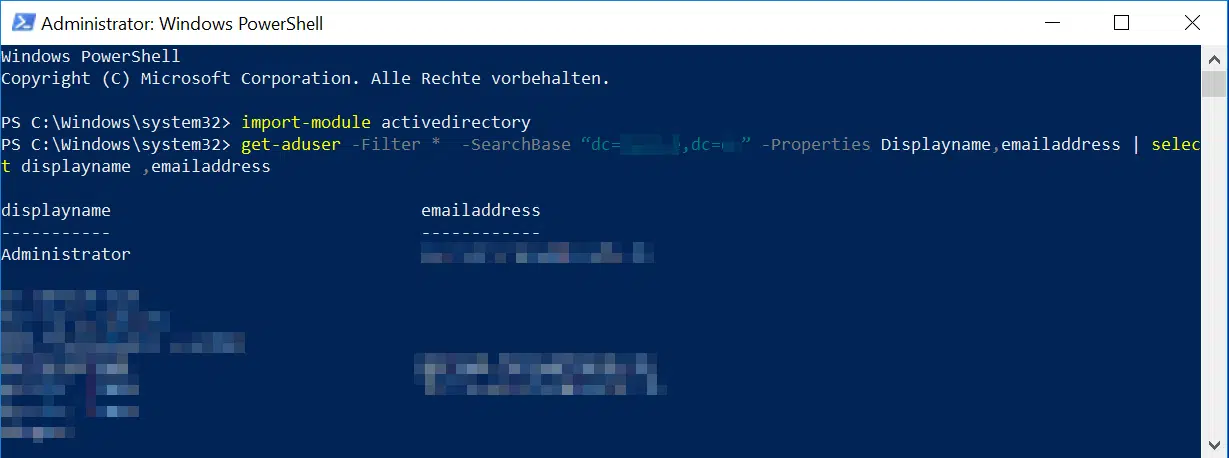
Die „????“ in dem PowerShell Befehl müsst Ihr natürlich durch Euren Domainnamen ersetzen. Diese Liste der E-Mailadressen ist allerdings völlig unsortiert und wird nicht alphabetisch aufgelistet. Wenn Ihr die Liste nach dem „Displayname“ des Users sortieren möchtet, so lautet der Befehl wie folgt.
get-aduser -Filter * -SearchBase “dc=????,dc=??” -Properties Displayname,emailaddress | sort displayname | select displayname ,emailaddress
Selbstverständlich ist es auch möglich, die Liste nach den E-Mail (emailaddress) Adressen zu sortieren.
Natürlich ist die Ausgabe der E-Mail Adressliste am Bildschirm nicht besonders sinnvoll. Durch nachfolgende Ergänzung des Befehls erreicht Ihr dann den Export der E-Mailadressen incl. der Benutzernamen in einer Textdatei.
get-aduser -Filter * -SearchBase “dc=????,dc=??” -Properties Displayname,emailaddress | sort displayname | select displayname ,emailaddress >C:\PFAD\DATEINAME.TXT
Nun könnt Ihr dieses Textdatei mit allen E-Mailadressen und dem dazugehörigen Username einfach und bequem im Excel weiter bearbeiten.
In vielen weiteren Beiträgen sind wir noch weiter auf die Möglichkeiten des „get-aduser“ PowerShell Befehls eingegangen.
– LastLogon (Letzter Login) eines Users im AD feststellen per Get-ADUser
– Per PowerShell alle deaktivierten AD Konten auflisten
– Mitglieder einer AD Gruppe per PowerShell abfragen
– Alle Benutzerkonten Informationen eines lokalen Users abfragen
– Anzahl der AD (Active Directory) Objekte zählen per PowerShell
– AD Userkonten auflisten die einen Profilpfad eingetragen haben
– Feststellen, welcher AD User sich noch nie angemeldet hat




















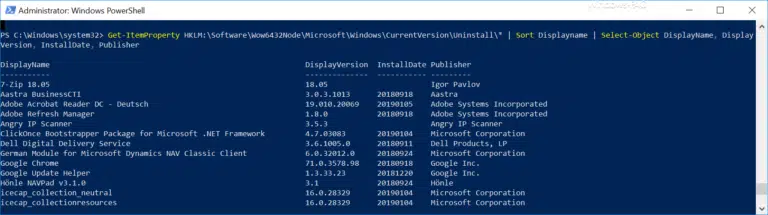




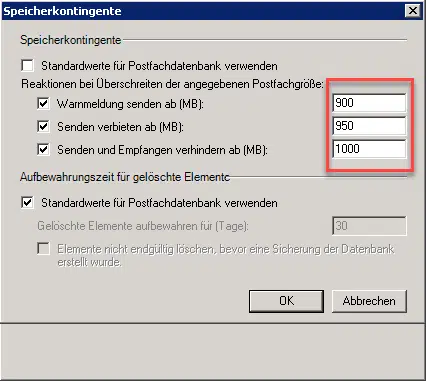
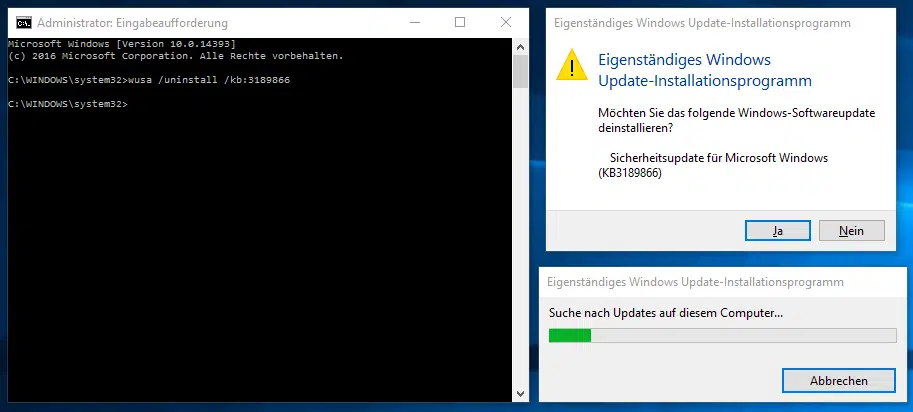
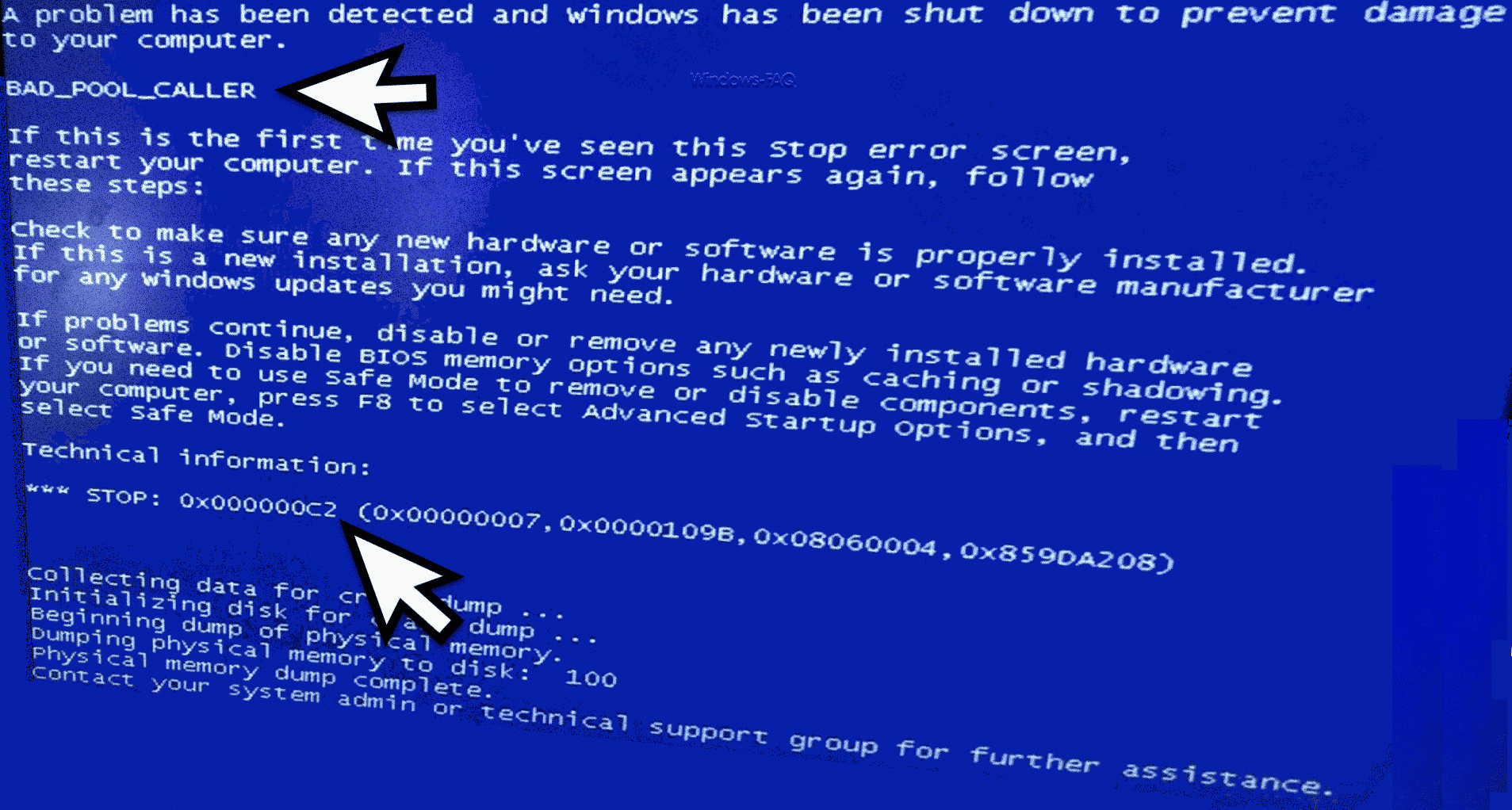
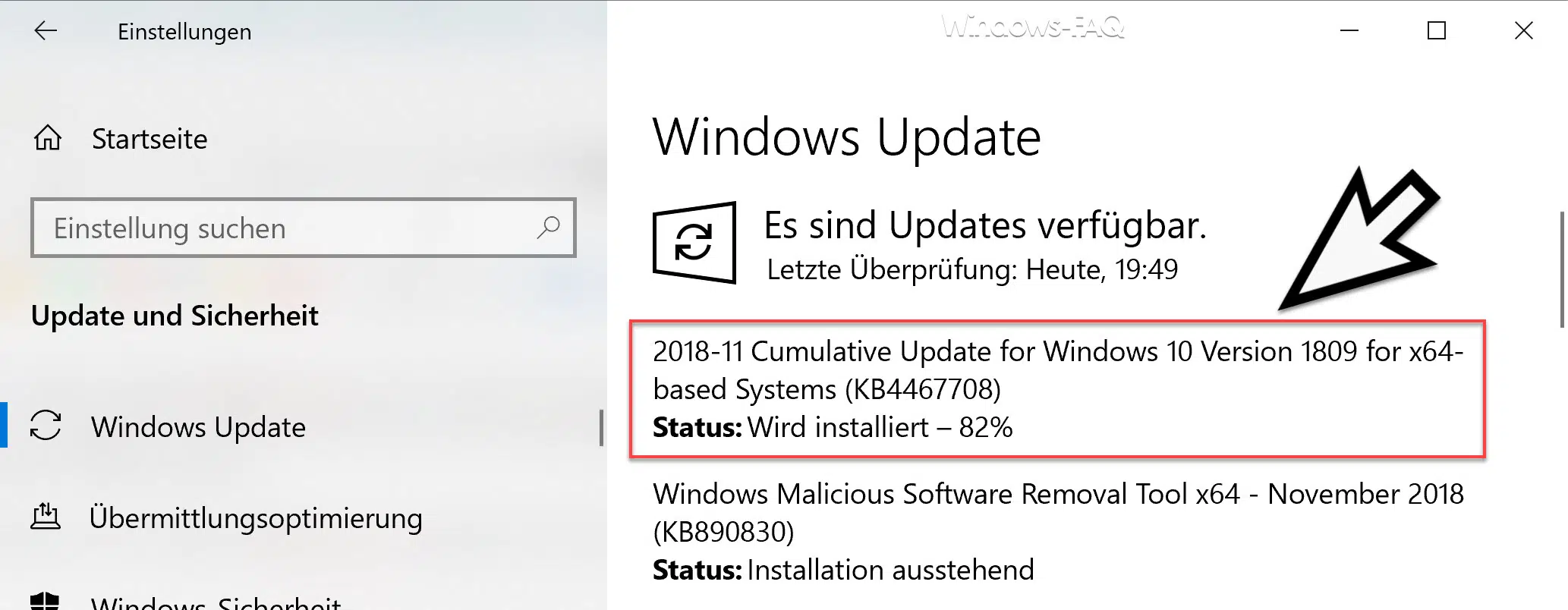
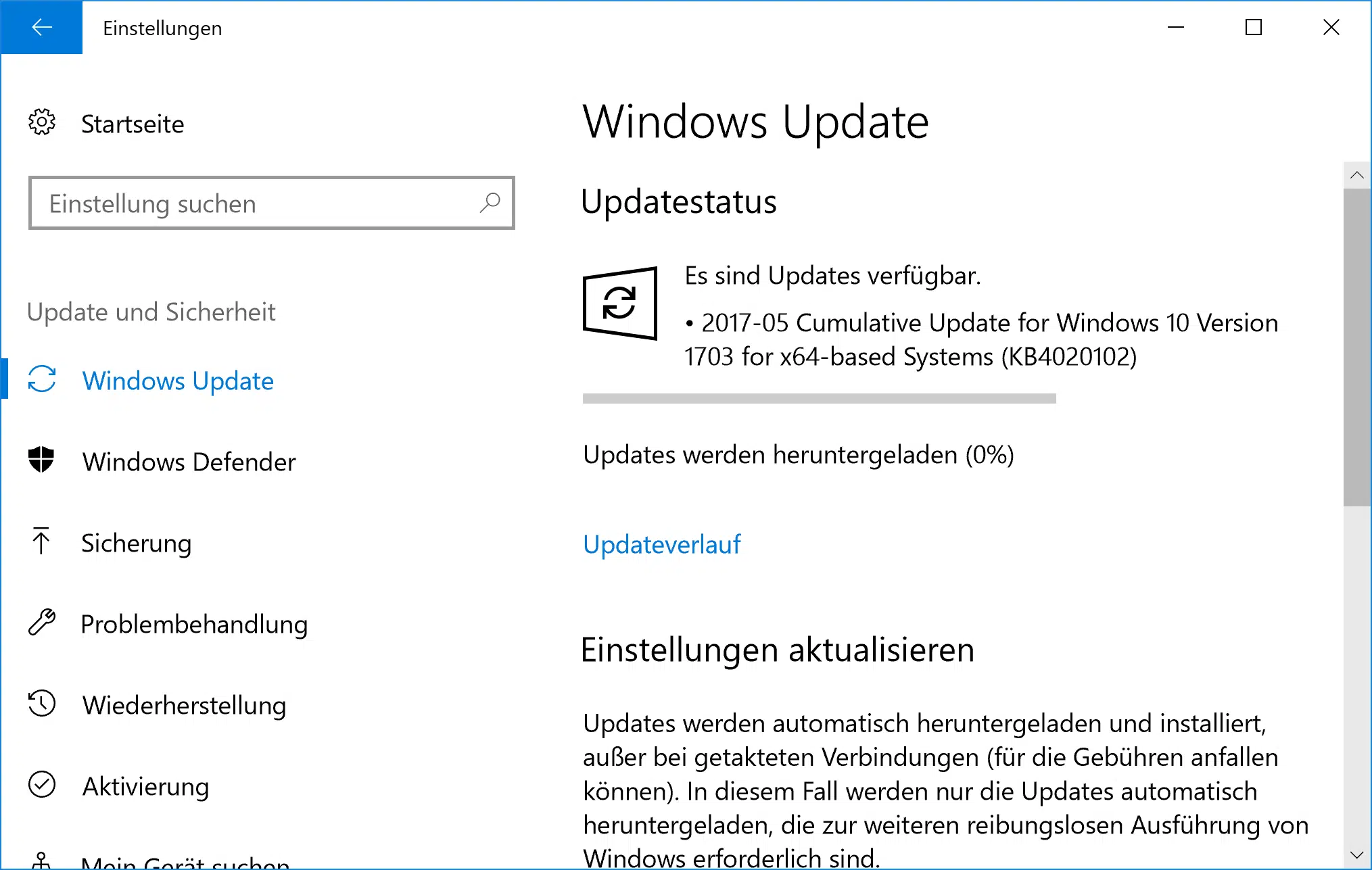




Neueste Kommentare